ps打造漂亮的紅色古典人像效果
時間:2024-02-22 15:05作者:下載吧人氣:35
古韻味圖片的制作需要較深的功底,首先要對古文化有一定的了解。然后再搜集一些古元素素材進行合成。合成也包括兩大重點部分:背景與人物。背景盡量用古典元素來裝飾,要控制好光感。人物部分可以加上古典的彩妝,局部可以裝飾一些花飾等來豐富畫面。最后調整整體顏色和細節即可。
原圖 
最終效果 
1、在調整原片之前,我們首先要對原片進行修片,把臉部(主要是皮膚部位),針對瑕疵進行修飾,(主要通過仿制圖章工具),這補相對比較簡單,在修片完成后,我們需要對圖片進行一個影調的調整,運用色階命令(Ctrl+L),對圖象的亮度及對比度稍加調整,以至圖像人物不至于太灰。
得到效果及調整參數設置如下:
在操作這步以達到人物對比度的時候,色階值的大小取決圖片發灰的程度,調整到照片最亮區域不要暴光適止(圖像最亮區主要是背景白色與人物皮膚處,因為這張稿子我們需要置換背景,所以在此我們就不需要考慮背景是否過暴,主要以皮膚的亮度為主就行了)
 2、我們看到,雖然人物腿部暴光基本達到正常,但是上身部位包括臉部地方的對比度和亮度還不夠,因此,我們還需要局部將其套出,羽化值150像素。
2、我們看到,雖然人物腿部暴光基本達到正常,但是上身部位包括臉部地方的對比度和亮度還不夠,因此,我們還需要局部將其套出,羽化值150像素。
進行提亮調整,選擇曲線調整命令(Ctrl+M),適當提亮,效果如下:

3、在完成前期修片,影調調整之后,我們要開始將背景摳除出來,(沙發與白背景分界線比較清晰,無雜亂東西,如發絲等)所以我建議用鋼筆工具進行摳背景,這樣邊緣會比較準確與光滑。步驟如下: 
4、按Ctrl+Enter將路徑變為選區,將選區給1個像素的羽化值,再按Ctrl+J將選出的沙發人物部分復制出來,這樣,我們前期的摳圖工作就完成了。結果如下: 
5、新建一個50cmx30cm,分辨率為254dpi的文檔,將前景色設置為深灰色,背靜色設置為黑色,設置漸變工具為前景到背景色,不透明度為100%,在文件中部向四周拉出一個漸變,得到效果如圖:  6、將之前處理好的人物拖到新建的文件里,放到合適位置,將人物層建立圖層蒙版,并打開漸變工具,設置前景色為黑色,屬性欄設置前景到透明漸變,不透明度為100%,從人物層底部向上拉,得到效果如下:
6、將之前處理好的人物拖到新建的文件里,放到合適位置,將人物層建立圖層蒙版,并打開漸變工具,設置前景色為黑色,屬性欄設置前景到透明漸變,不透明度為100%,從人物層底部向上拉,得到效果如下: 
7、考慮到這張片子穿的是紅色禮服,且整體風格偏向于喜慶,時尚風格,所以我們選擇如下的一張素材作背景: 
8、將花卉素材拉到新建文件里,并命名為“花卉底紋”圖層,并將“花卉底紋”圖層置于“背景層”與“人物層”之間,設置圖層不透明度為63%,效果如下: 
9、這樣我們感覺到,整張片子缺少深色調,且背景的紅與前面主體人物及沙發的紅過于沖突,所以我們需要將“花卉素材”圖層進行蒙版,得到效果如下: 
10、我們發現,整體片子現在看來似乎還有點發灰,因此,我們需要再一次加強片子的對比度,我們先Ctrl+E將現有圖層合并,在合并后的“背景”層之上建立調節圖層,效果如下:  11、設置“漸變映射”調節層(設置黑到白的漸變)混合模式為“亮度”,并適當降低其不透明度為66%。使圖片整體對比度稍微加強,效果如下:
11、設置“漸變映射”調節層(設置黑到白的漸變)混合模式為“亮度”,并適當降低其不透明度為66%。使圖片整體對比度稍微加強,效果如下: 
12、基本的版面合成后,接下來我們需要對版面進行整體修飾。我們發現在圖像的下方,沙發與黑背景融合不是很自然,所以,在這樣的情況下,我們可以通過在此處添加一些素材,來控制這個問提,另一方面也是對整體畫面的一個點綴,充當了畫面的一個前景。素材與合成效果如下: 

13、我們看到,素材的星星點點擋住了人物的身體部分,,所以接下來我們將素材圖層建立蒙版,設置前景色為黑色,用畫筆工具,在圖像人物處將其擋住的素材部分進行圖擦,將其屏蔽。效果如下: 
14、接下來我們對版面加上適當的文字素材,來平衡整個畫面,(文字在一張合成圖片中,主要起到三大作用:一是起到一個美化作用,二是能起到一個關聯作用,再就是能起到一個整體畫面的一個平衡作用),因此,我們根據版面的需要,在圖片的左上角加上文字,效果如圖:  15、首先,我們先從人物的妝面下手,原片人物相對妝面比較簡單,在此,我們在原基礎上進行一個加強與在創造。選擇畫筆工具,吸取前景色為淡藍紫色,新建一個圖層,并且命名為“眼影”圖層,選擇圖層混合模式為“顏色”,用畫筆工具在眼角處有方向性圖擦幾邊(畫筆壓力不能超過20%)得到效效果如下:
15、首先,我們先從人物的妝面下手,原片人物相對妝面比較簡單,在此,我們在原基礎上進行一個加強與在創造。選擇畫筆工具,吸取前景色為淡藍紫色,新建一個圖層,并且命名為“眼影”圖層,選擇圖層混合模式為“顏色”,用畫筆工具在眼角處有方向性圖擦幾邊(畫筆壓力不能超過20%)得到效效果如下: 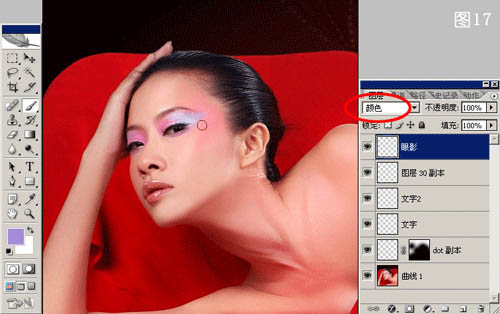
16、選擇鋼筆工具,在人物眼角處畫出一個如圖所示的輪廓出來: 
17、按Ctrl+Enter鍵,將路徑變為選區,新建一層,命名為“眼影2”,將其選區內填充橘黃色: 
18、我們看到,填充上去的顏色比較生硬,并且不符合人物眼部的結構與光影(眼球是圓體),因此,我們將“眼影2“圖層,進行蒙版,并降低其圖層不透明度為80%,制造出符合人物眼部結構與光影的眼影效果: 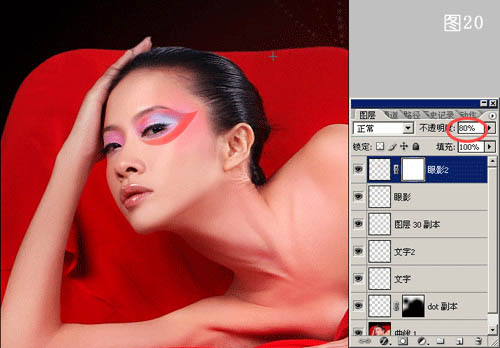
19、接下來,我們在眼影處上金粉,新建一層,并命名為“金粉“圖層。選擇橢圓選框工具,在眼角處畫出一個圓形選區,并多次復制,色彩選擇橘黃色與白色,(注意金粉的大小,不要過于規則),最終設置“金粉”圖層混合模式為“亮光”。得到效果如下: 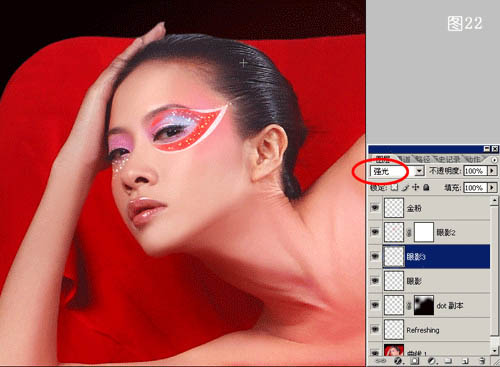 20、在“眼影”圖層跟“眼影2”圖層中間新建一層,并命名為“眼影3”圖層。如同(圖18)操作,用鋼筆工具畫出一個入圖所示的眼影輪廓,并按Ctrl+Enter將路徑改為選區,填充白色,并設置其“眼影3”圖層混合模式為“強光”,得到效果如下:
20、在“眼影”圖層跟“眼影2”圖層中間新建一層,并命名為“眼影3”圖層。如同(圖18)操作,用鋼筆工具畫出一個入圖所示的眼影輪廓,并按Ctrl+Enter將路徑改為選區,填充白色,并設置其“眼影3”圖層混合模式為“強光”,得到效果如下: 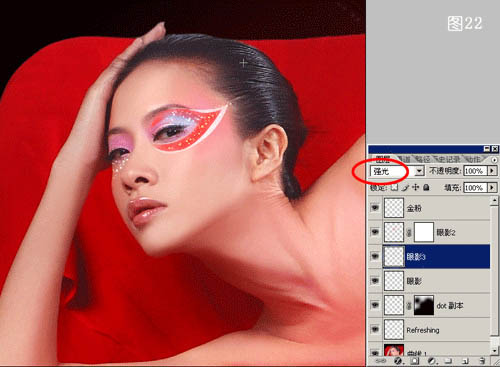
21、接下來操作方法和目的如同(圖20),得到效果如下: 
22、為了使臉部色彩比較和諧,我們接下來處理人物口紅,原有的口紅在現在看來比較暗淡,我們仍然用鋼筆工具勾出嘴部輪廓,路徑轉換為選區后,羽化3像素,新建曲線調節層命令,讓人物嘴部色彩達到與畫面的和諧,調整參數和效果如下: 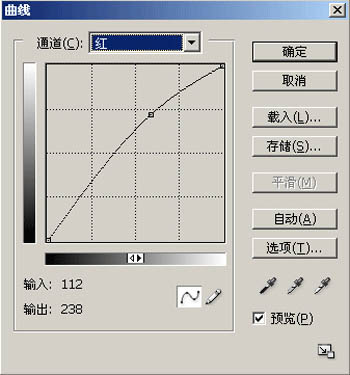
 23、好,基本的妝面,我們大概就做到此,接下來我們要給人物進行頭飾造型了,首先,我們選擇好將要造型人物頭部的花卉素材,如下圖:
23、好,基本的妝面,我們大概就做到此,接下來我們要給人物進行頭飾造型了,首先,我們選擇好將要造型人物頭部的花卉素材,如下圖: 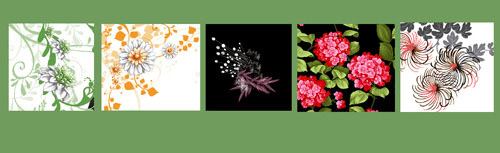
24、打開這些素材后,我們選擇其中的花朵部分,把它門選出(素材為PSD圖)拖到人物頭部,在做這些步驟時,我們需要根據人物頭骨圓體的特征,注意花卉的透視關系,運用自由變換命令,來改變花卉的透視,以達到透視準確。效果如下: 
25、遵循這一規律,花卉進行相互疊加,疊加時要注意色彩及大小的相互搭配,最后如圖效果。 
26、為了使人物身上能跟頭部造型上有所呼應,我們選擇一個蝴蝶素材,在人物手臂及背景部分加上不同色彩的蝴蝶,效果如下: 
到這里,一張妙筆生花的圖片已經全部完成,在最后,我們為了使圖片更具整體性,我們給它加上個邊框,得到最終效果如下: 

網友評論